苹果软件自动更新怎么关闭
苹果软件自动更新关闭:前往设置 通用 软件更新 关闭“自动更新”。
苹果软件自动更新可能会在不经意间消耗流量、占用存储空间,甚至可能在不合适的时候打断你的操作,以下是关闭苹果软件自动更新的详细方法:
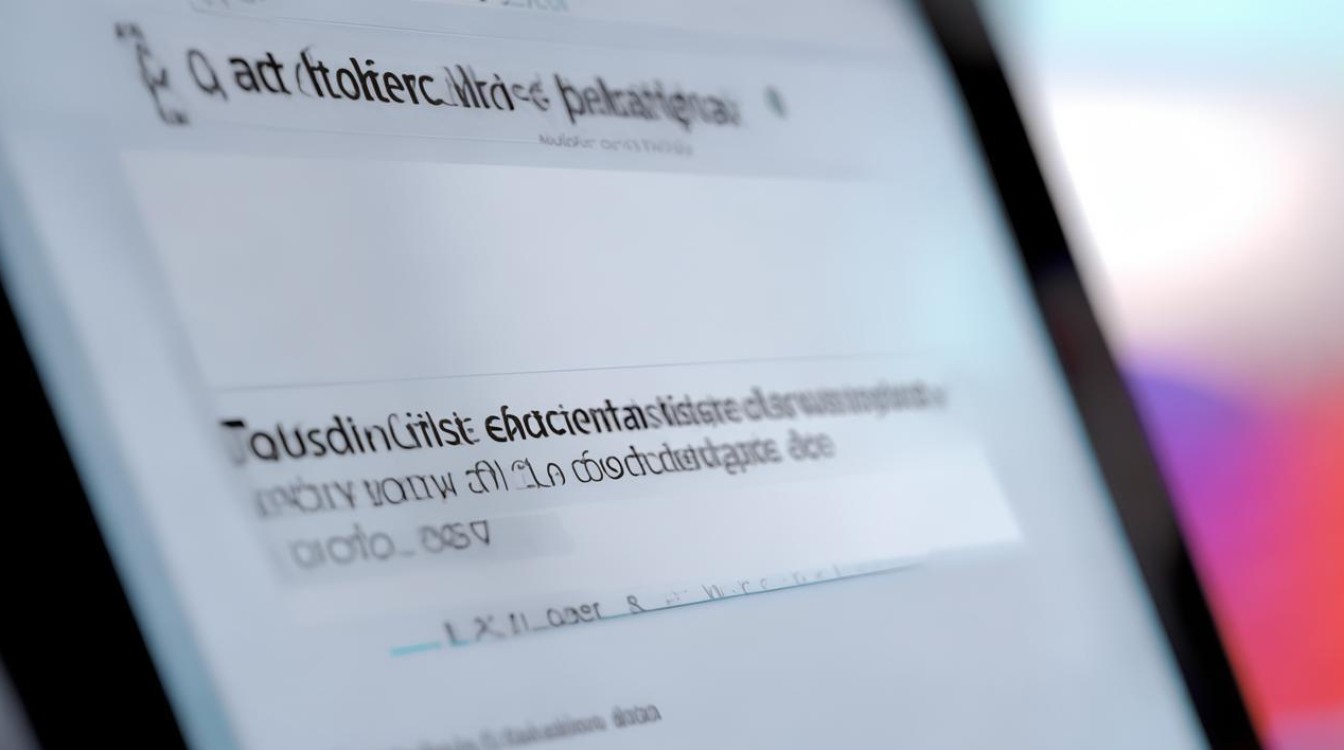
关闭iOS系统自动更新
| 步骤 | 操作详情 |
|---|---|
| 打开设置 | 在主屏幕上找到并点击“设置”应用程序图标,它是齿轮形状的图标,通常位于主屏幕的第一页或文件夹中。 |
| 进入通用选项 | 在设置菜单中,向下滚动并点击“通用”选项,这个选项包含了设备的各种基本设置和信息。 |
| 找到软件更新 | 在“通用”页面中,再次向下滚动,找到“软件更新”选项并点击进入,这里会显示当前系统的最新版本信息以及更新的相关设置。 |
| 关闭自动更新 | 在“软件更新”页面中,您会看到“自动更新”选项,将其对应的开关按钮向左滑动,使其变为灰色,即可关闭iOS系统的自动更新功能,这样,您的设备将不再自动下载和安装iOS系统的更新。 |
关闭App Store自动更新
| 步骤 | 操作详情 |
|---|---|
| 打开设置 | 同样,先点击主屏幕上的“设置”应用程序图标。 |
| 点击App Store选项 | 在设置菜单中,找到并点击“App Store”选项,这个选项主要用于管理与App Store相关的设置,包括应用的下载、更新等。 |
| 关闭自动下载 | 在“App Store”设置页面中,找到“自动下载”选项,它通常位于页面的底部附近,点击进入后,您会看到两个选项:“应用更新”和“Apple Arcade游戏与应用更新”(如果您的设备支持Apple Arcade),将“应用更新”选项后面的开关按钮向左滑动,使其变为灰色,即可关闭App Store的自动更新功能,这样,您的设备将不再自动下载和安装App Store中的应用程序更新。 |
关闭特定应用的自动更新(部分应用支持)
有些应用程序本身也提供了自动更新的设置选项,您可以在应用的设置中进行关闭,以下是一般的操作步骤:
| 步骤 | 操作详情 |
|---|---|
| 打开应用 | 在主屏幕或应用库中找到您想要关闭自动更新的特定应用程序,并点击打开它。 |
| 进入应用设置 | 应用的设置选项可以在应用的主界面中找到,可能是一个齿轮形状的图标或者在菜单中,点击进入应用的设置页面。 |
| 查找自动更新设置 | 在应用的设置页面中,浏览各个选项,寻找与“自动更新”“更新设置”或类似名称相关的选项,不同的应用可能会有不同的设置位置和名称。 |
| 关闭自动更新 | 一旦找到自动更新的设置选项,将其对应的开关按钮向左滑动,使其变为灰色,即可关闭该应用的自动更新功能,这样,该应用将不再自动更新,除非您手动进行更新操作。 |
需要注意的是,并非所有的应用程序都提供了关闭自动更新的选项,这取决于应用开发者的设置。
FAQs
问题1:关闭苹果软件自动更新后,如何手动检查和更新软件?
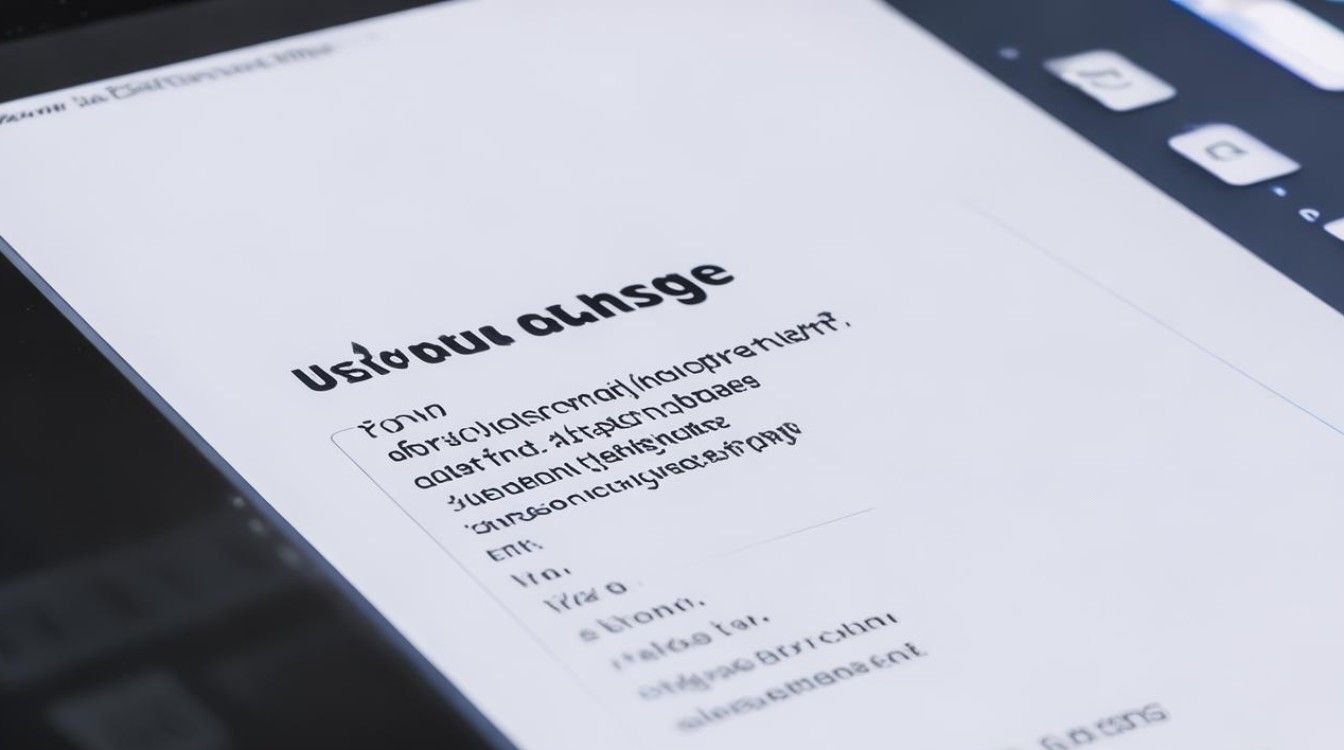
答:对于iOS系统更新,您可以在“设置” “通用” “软件更新”中手动点击“检查更新”来查看是否有可用的系统更新,然后根据提示进行下载和安装,对于App Store中的应用更新,打开App Store应用程序,点击底部的“搜索”选项,然后点击右上角的“账户”图标,在下拉菜单中选择“更新”或“已购项目”,即可查看可更新的应用列表,点击“更新”按钮旁边的“全部更新”或逐个点击应用的“更新”按钮来手动更新应用。
问题2:关闭自动更新会影响应用的正常使用吗?
答:一般情况下,关闭自动更新不会影响应用的正常使用,您仍然可以手动更新应用到最新版本,以获取新功能、修复漏洞和提高安全性,如果应用的旧版本存在一些已知的问题或安全漏洞,而您没有及时更新,可能会在某些情况下遇到兼容性或安全问题,只要您定期手动检查和更新应用,就可以在保证设备稳定性的同时,及时获得应用的更新和改进。
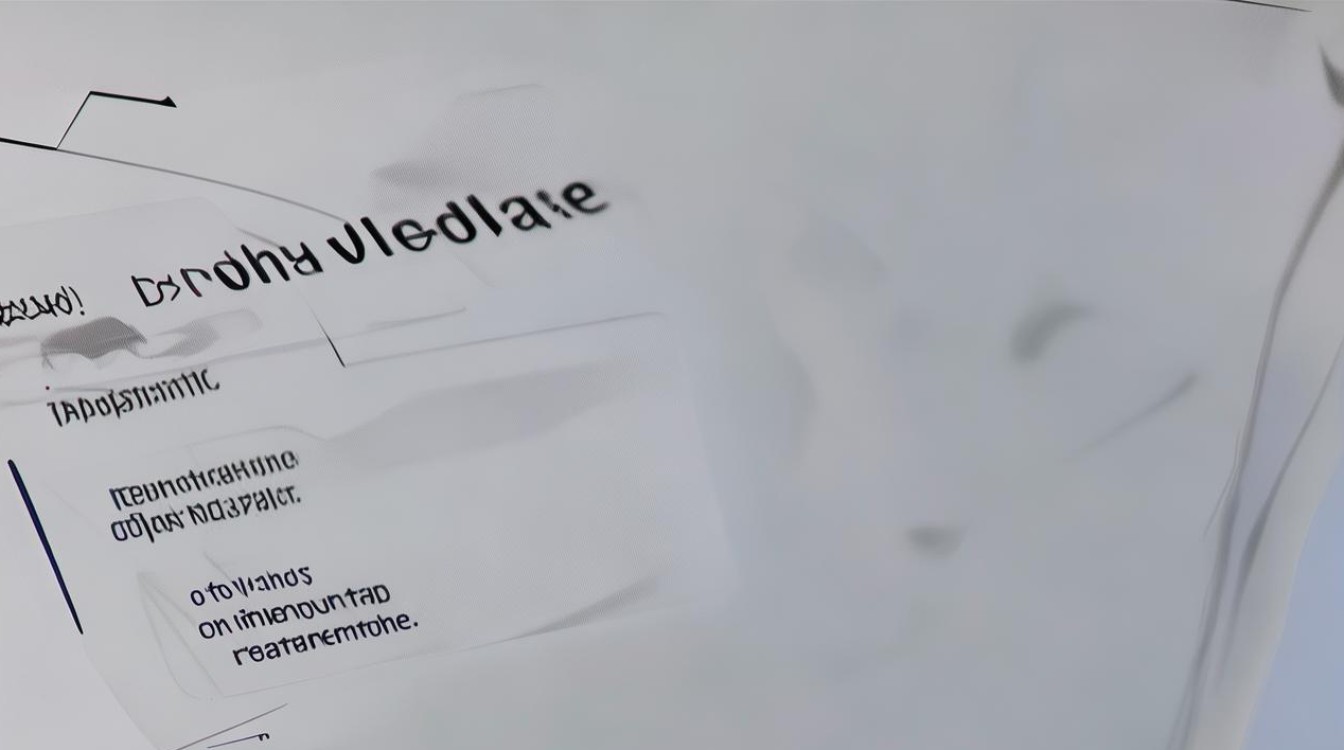
版权声明:本文由环云手机汇 - 聚焦全球新机与行业动态!发布,如需转载请注明出处。



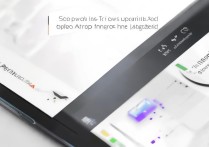

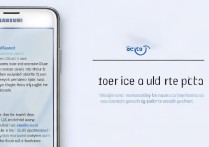






 冀ICP备2021017634号-5
冀ICP备2021017634号-5
 冀公网安备13062802000102号
冀公网安备13062802000102号